تظهر هذه الشاشة عند اختيار إعدادات خطاب التعريف من قائمة إدارة الموقع كما في الشكل (10-2).
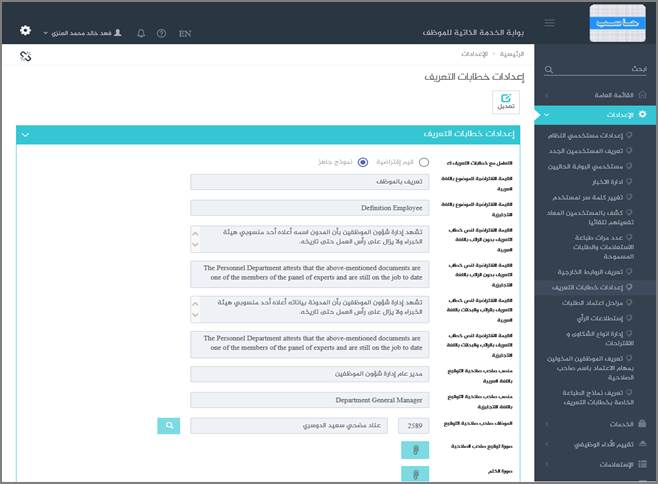
الشكل (10-2) يمثل شاشة إعدادات خطاب التعريف.
يتم من خلال هذه الشاشة تمكين المستخدم فيما يخص ضبط إعدادات خطاب التعريف التي ستستخدم في شاشات طباعة خطابات التعريف بالراتب والتعريف بالراتب والبدلات وفيما يلي تبيان لهذه الحقول:
v التعامل مع خطابات التعريف كـ: يقوم المستخدم بتحديد فيما اذا كان يريد التعامل مع خطابات التعريف كقيمة افتراضية او كنموذج جاهز.
v في حال كان التعامل مع خطابات التعريف كقيم افتراضية، فالنظام يتيح للمستخدم تعريف قيم جديدة لإعدادات خطابات التعريف في حال لم يسبق له أن أدخلها أو في حال رغبته بتعديل هذه القيم، يقوم المستخدم بالضغط على زر تعديل و التعديل على الحفول.
v في حال كان التعامل مع خطابات التعريف كنموذج جاهز، لن تكون القيم الافتراضية متاحة وسيتم الاعتماد على نموذج جاهز يستخدم عند طباعة خطابات التعريف حسب النماذج المعرفة في شاشة تعريف نماذج الطباعة الخاصة بخطابات التعريف
v القيمة الإفتراضية للموضوع باللغة العربية: يتم إدخال القيمة الإفتراضية لموضوع خطاب التعريف باللغة العربية.
v القيمة الإفتراضية للموضوع باللغة الانجليزية: يتم إدخال القيمة الإفتراضية لموضوع خطاب التعريف باللغة الانجليزية.
v القيمة الإفتراضية لنص خطاب التعريف بدون الراتب باللغة العربية: يتم إدخال القيمة الإفتراضية لنص خطاب التعريف بدون الراتب باللغة العربية.
v القيمة الإفتراضية لنص خطاب التعريف بدون الراتب باللغة الانجليزية: يتم إدخال القيمة الإفتراضية لنص خطاب التعريف بدون الراتب باللغة الانجليزية.
v القيمة الإفتراضية لنص خطاب التعريف بالراتب والبدلات باللغة العربية: يتم إدخال القيمة الإفتراضية لنص خطاب التعريف بالراتب والبدلات باللغة العربية.
v القيمة الإفتراضية لنص خطاب التعريف بالراتب والبدلات باللغة الانجليزية: يتم إدخال القيمة الإفتراضية لنص خطاب التعريف بالراتب والبدلات باللغة الانجليزية.
v منصب صاحب صلاحية التوقيع باللغة العربية: يتم إدخال منصب صاحب صلاحية التوقيع باللغة العربية.
v منصب صاحب صلاحية التوقيع باللغة الانجليزية: يتم إدخال منصب صاحب صلاحية التوقيع باللغة الانجليزية.
v الموظف صاحب صلاحية التوقيع: يقوم المستخدم بالبحث عن الموظف صاحب صلاحية التوقيع.
v صورة توقيع صاحب الصلاحية: يتم إدخال صورة توقيع صاحب الصلاحية ولإضافة صورة يتم الضغط على الزر الموجود بجانب الحقل.
v صورة الختم: يتم إدخال صورة الختم ولإضافة صورة يتم الضغط على الزر الموجود بجانب الحقل.
v صورة الترويسة: يتم إدخال صورة الترويسة ولإضافة صورة يتم الضغط على الزر الموجود بجانب الحقل.
v إظهار تاريخ طباعة الخطاب: يتم تحديد فيما إذا سيظهر تاريخ طباعة الخطاب عند الطباعة أم لا.
v ملاحظات باللغة العربية: يمكن للمستخدم صاحب الصلاحية التعديل على الملاحظات باللغة العربية ، والقيمة الإفتراضية لها هي "أي كشط أو تعديل في هذه الشهادة يلغيها".
v ملاحظات باللغة الانجليزية: يمكن للمستخدم صاحب الصلاحية التعديل على الملاحظات باللغة الانجليزية ، والقيمة الإفتراضية لها هي "any change on this letter will cancel it".
v الجهات الموجهة لها خطاب التعريف
v م: رقم مسلسل
v اسم الجهةباللغة العربية: يتم إدخال اسم الجهة الموجه لها خطاب التعريف باللغة العربية.
v اسم الجهةباللغة الإنجليزية: يتم إدخال اسم الجهة الموجه لها خطاب التعريف باللغة الإنجليزية.
v افتراضية: يتم تحديد فيما إذا ستصبح الجهة الجديدة المعرفة هي القيمة الإفتراضية لحقل الجهة الموجه لها الخطاب في شاشة طباعة خطاب التعريف بدون الراتب وشاشة طباعة خطاب التعريف بالراتب والبدلات.